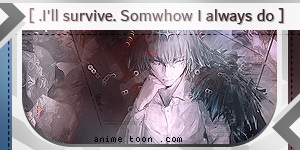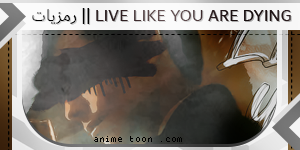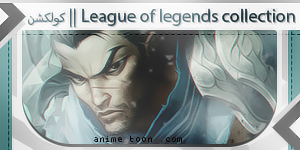- إنضم
- 19 أبريل 2014
- رقم العضوية
- 2062
- المشاركات
- 61
- مستوى التفاعل
- 11
- النقاط
- 0
- الإقامة
- عالم آخر :)
- توناتي
- 0
- الجنس
- ذكر
LV
0
[TBL="http://store1.up-00.com/2014-04/1398229076471.png"]
[/TBL][TBL="http://store1.up-00.com/2014-04/1398229076733.png"]
[/TBL][TBL="http://store1.up-00.com/2014-04/1398229076572.png"]
[/TBL]
[/TBL][TBL="http://store1.up-00.com/2014-04/1398229076733.png"]
السلام عليكم ورحمة الله وبركاته
أهلا بكم جميعا =)
أحببت أن أشارك في قسم الدروس وأضع بصمتي فيه وذلك بطرح درس لتصميم
فاصل بسيط , إن شاء الله يكون سهل عليكم والأهم من كده يعجبكم وتستفيدوا
منه , ولكن أولا خلونا نشوف النتيجة مع بعض :.

إذا أعجبتكم حملوا الأدوات من هنـا , الأدوات فيها الملف المفتوح للفاصل كمان
حسنا مينا سان الفكرة الأساسية لتصميم الفاصل دا هي إدخال صورة في
صورة أخرى , وفي حالتنا ندخل خامة في شكل وفي الكتابة و إلخ ,
معلش ح تفهموا لما تطبقوا بإذن الله
إذن نبدأ الدرس .. بسم الله :.
> نفتح عمل بأي مقاس نريده ونجعل الخلفية شفافة أو بيضاء ~
> من قائمة الأدوات الجانبية نختار أداة الأشكال ونختار الشكل الموضوح هنـا

> نضيف الخامة المرفقة أو أي خامة أو صورة أخرى

> والآن إلى الخطوة المهمة وهي إدخال الخامة في الشكل وذلك بالضغط
على Ctrl + alt + G ( نتأكد أن اللغة بالانجليزية أولا )

> نفتح لير جديد من هنـا ونعيد رسم نفس الشكل من جديد وهذه المرة نقوم
بالحركة التالية لتحديد الشكل , توضيح الخطوة هنــا & هنــا

وبعد حركة تحديد الشكل ( stroke )

( نقوم بتدوير الشكل الجديد شويه وذلك بالضغط على Ctrl + T
ثم نضع الماوس ع أحد رؤوس الشكل وندوره بجهة معينة )
> نضع الصورة المرفقة أو ي صورة أخرى وندخلها في الشكل الجديد بنفس
الطريقة السابقة أي بالضغط هلى Ctrl +alt + G
( يرجى حفظ هذا الاختصار لأننا سنكرره كثيرا في الدرس )

> نفتح لير جديد ونرسم دائرتين صغيرتين في أحد جانبي التصميم ونضيف
الخامة السابقة من جديد وندخلها في الدائرتين بنفس الطريقة

> بعد ذلك نفتح لير جديد , ومن قائمة الأدوات مرة أخرى نختار أداة الفرشاة ( هنـا )
ونضغط ع التصميم كلك يسار ونختار الإعدادات التالية للفرشاة هنـا
طبعا يمكنكم تغيير إعدادات ولون الفرشاة بما يتناسب مع الصورة الي اخترتوها
قم نغير مود الفرشاة إلى screen ( مهم )

> كده انتهينا من " شكل " الفاصل وحان وقت الكتابة , اكتبوا ما تشاءون وبأي خط
تريدون لأني لا أريد أن أجبركم كي تصمموا حرفيا مثل الدرس , على كل حال
الخطين المستخدمين في الدرس دا موجودين في الأدوات
ولا تنسوا أن تفتحوا لير جديد قبل ما تكتبوا
ولا يخفَ عليكم أن الكتابة لها تأثير كبير ع التصميم بمعنى يمكن تجمله أو تشوهه
لذلك تأكدوا من اختياركم للخط بعناية وخذوا وقتكم الكامل بتجيب الخطوط إلى
أن تجدوا الخط الجميل والمناسب
+ مهم جدا :. إعدادات خط الحقوق المستعمَل من هنـا
حسنا مرة أخرى نضع الخامة المرفقة وندخلها في الكتابة بالاختصار السابق الي هو
Ctrl + alt + G , ثم نكتب حقوق المنتدى وتكون النتيجة كالتالي :

> كحركة نهائية بسيطة وجميلة نقوم بفتح لير جديد ونحط فيه السكرابزين
المرفقين مع الأدوات وندخل الخامة فيهما كالعادة

> وهكذا خلصنا الدرس , تهانينا XD

ما رأيكم بالنتيجة النهائية ؟! هل يستحق التطبيق ؟!!
:.
وفي ختام الدرس أشكركم على متابعتكم وتطبيقكم للدرس مقدما , طبعا
أي استفسار أو تساؤل أو أي نقطة غامضة يرجى طرحها لنستفيد جميعا
لي عودة إن شاء الله مع درس آخر حول تصميم توقيع بسيط وجميل :12224345 (4):
إلى ذلك الحين دمتم بخير.gif)
في أمان الله وحفظه
أهلا بكم جميعا =)
أحببت أن أشارك في قسم الدروس وأضع بصمتي فيه وذلك بطرح درس لتصميم
فاصل بسيط , إن شاء الله يكون سهل عليكم والأهم من كده يعجبكم وتستفيدوا
منه , ولكن أولا خلونا نشوف النتيجة مع بعض :.

إذا أعجبتكم حملوا الأدوات من هنـا , الأدوات فيها الملف المفتوح للفاصل كمان
حسنا مينا سان الفكرة الأساسية لتصميم الفاصل دا هي إدخال صورة في
صورة أخرى , وفي حالتنا ندخل خامة في شكل وفي الكتابة و إلخ ,
معلش ح تفهموا لما تطبقوا بإذن الله
إذن نبدأ الدرس .. بسم الله :.
> نفتح عمل بأي مقاس نريده ونجعل الخلفية شفافة أو بيضاء ~
> من قائمة الأدوات الجانبية نختار أداة الأشكال ونختار الشكل الموضوح هنـا

> نضيف الخامة المرفقة أو أي خامة أو صورة أخرى

> والآن إلى الخطوة المهمة وهي إدخال الخامة في الشكل وذلك بالضغط
على Ctrl + alt + G ( نتأكد أن اللغة بالانجليزية أولا )

> نفتح لير جديد من هنـا ونعيد رسم نفس الشكل من جديد وهذه المرة نقوم
بالحركة التالية لتحديد الشكل , توضيح الخطوة هنــا & هنــا

وبعد حركة تحديد الشكل ( stroke )

( نقوم بتدوير الشكل الجديد شويه وذلك بالضغط على Ctrl + T
ثم نضع الماوس ع أحد رؤوس الشكل وندوره بجهة معينة )
> نضع الصورة المرفقة أو ي صورة أخرى وندخلها في الشكل الجديد بنفس
الطريقة السابقة أي بالضغط هلى Ctrl +alt + G
( يرجى حفظ هذا الاختصار لأننا سنكرره كثيرا في الدرس )

> نفتح لير جديد ونرسم دائرتين صغيرتين في أحد جانبي التصميم ونضيف
الخامة السابقة من جديد وندخلها في الدائرتين بنفس الطريقة

> بعد ذلك نفتح لير جديد , ومن قائمة الأدوات مرة أخرى نختار أداة الفرشاة ( هنـا )
ونضغط ع التصميم كلك يسار ونختار الإعدادات التالية للفرشاة هنـا
طبعا يمكنكم تغيير إعدادات ولون الفرشاة بما يتناسب مع الصورة الي اخترتوها
قم نغير مود الفرشاة إلى screen ( مهم )

> كده انتهينا من " شكل " الفاصل وحان وقت الكتابة , اكتبوا ما تشاءون وبأي خط
تريدون لأني لا أريد أن أجبركم كي تصمموا حرفيا مثل الدرس , على كل حال
الخطين المستخدمين في الدرس دا موجودين في الأدوات
ولا تنسوا أن تفتحوا لير جديد قبل ما تكتبوا
ولا يخفَ عليكم أن الكتابة لها تأثير كبير ع التصميم بمعنى يمكن تجمله أو تشوهه
لذلك تأكدوا من اختياركم للخط بعناية وخذوا وقتكم الكامل بتجيب الخطوط إلى
أن تجدوا الخط الجميل والمناسب
+ مهم جدا :. إعدادات خط الحقوق المستعمَل من هنـا
حسنا مرة أخرى نضع الخامة المرفقة وندخلها في الكتابة بالاختصار السابق الي هو
Ctrl + alt + G , ثم نكتب حقوق المنتدى وتكون النتيجة كالتالي :

> كحركة نهائية بسيطة وجميلة نقوم بفتح لير جديد ونحط فيه السكرابزين
المرفقين مع الأدوات وندخل الخامة فيهما كالعادة

> وهكذا خلصنا الدرس , تهانينا XD

ما رأيكم بالنتيجة النهائية ؟! هل يستحق التطبيق ؟!!
:.
وفي ختام الدرس أشكركم على متابعتكم وتطبيقكم للدرس مقدما , طبعا
أي استفسار أو تساؤل أو أي نقطة غامضة يرجى طرحها لنستفيد جميعا
لي عودة إن شاء الله مع درس آخر حول تصميم توقيع بسيط وجميل :12224345 (4):
إلى ذلك الحين دمتم بخير
.gif)
في أمان الله وحفظه
[/TBL][TBL="http://store1.up-00.com/2014-04/1398229076572.png"]
[/TBL]
التعديل الأخير: